qq群头像怎么换
1、点击群聊
在qq的联系人页面,找到上方的群聊,点击它,进入到新页面。
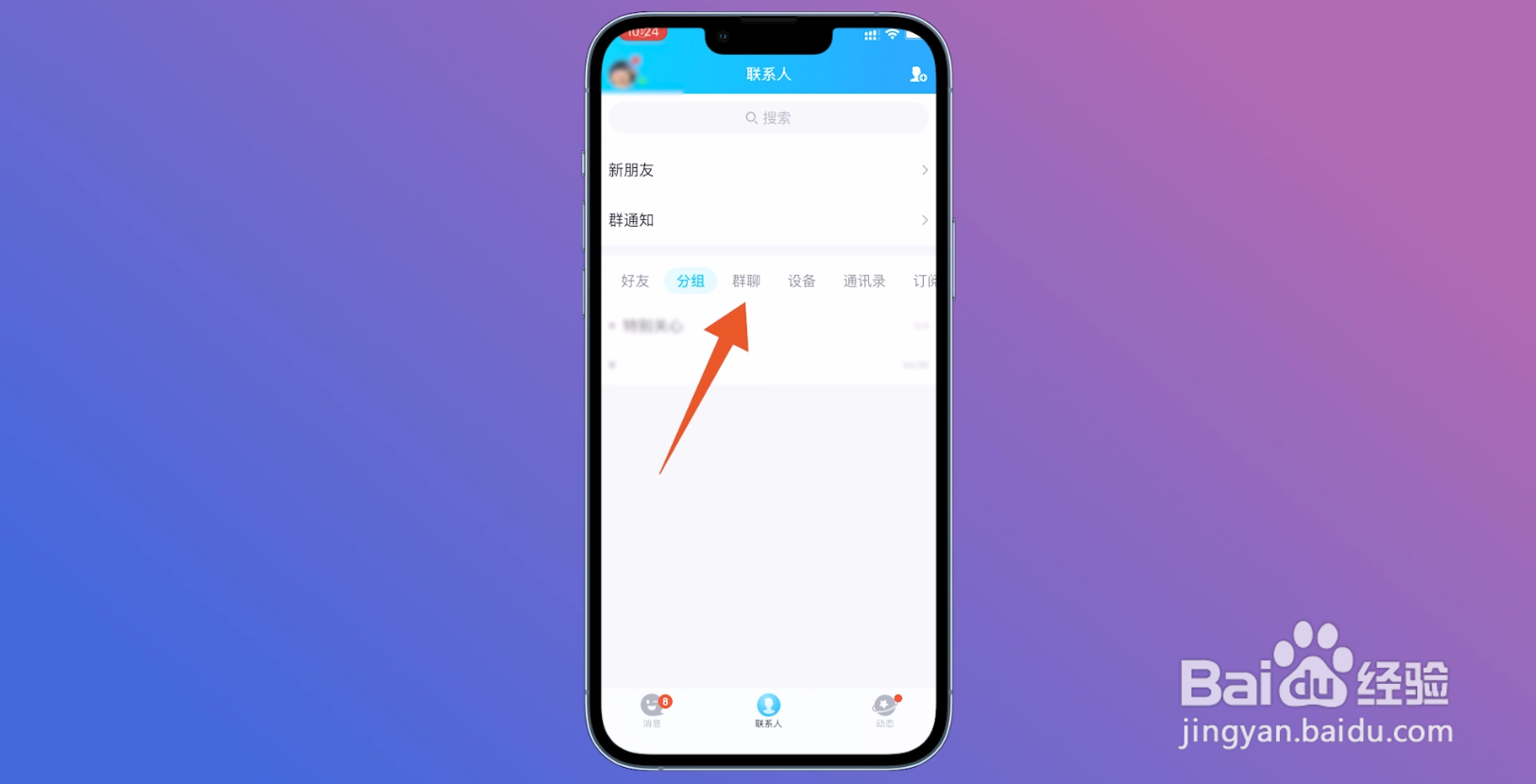
2、选择一个群
在群聊的页面中,点击我创建的群聊,再任意点击一个群。

3、打开三条横线
切换到群聊的信息页面后,通过点击右上角的三条横线,跳转到下一个页面。

4、点击群头像
在群聊设置的页面中,找到左上方的群头像,点击它。

5、开始编辑资料
进入到群聊资料的页面后,点击底部的编辑资料这个选项。
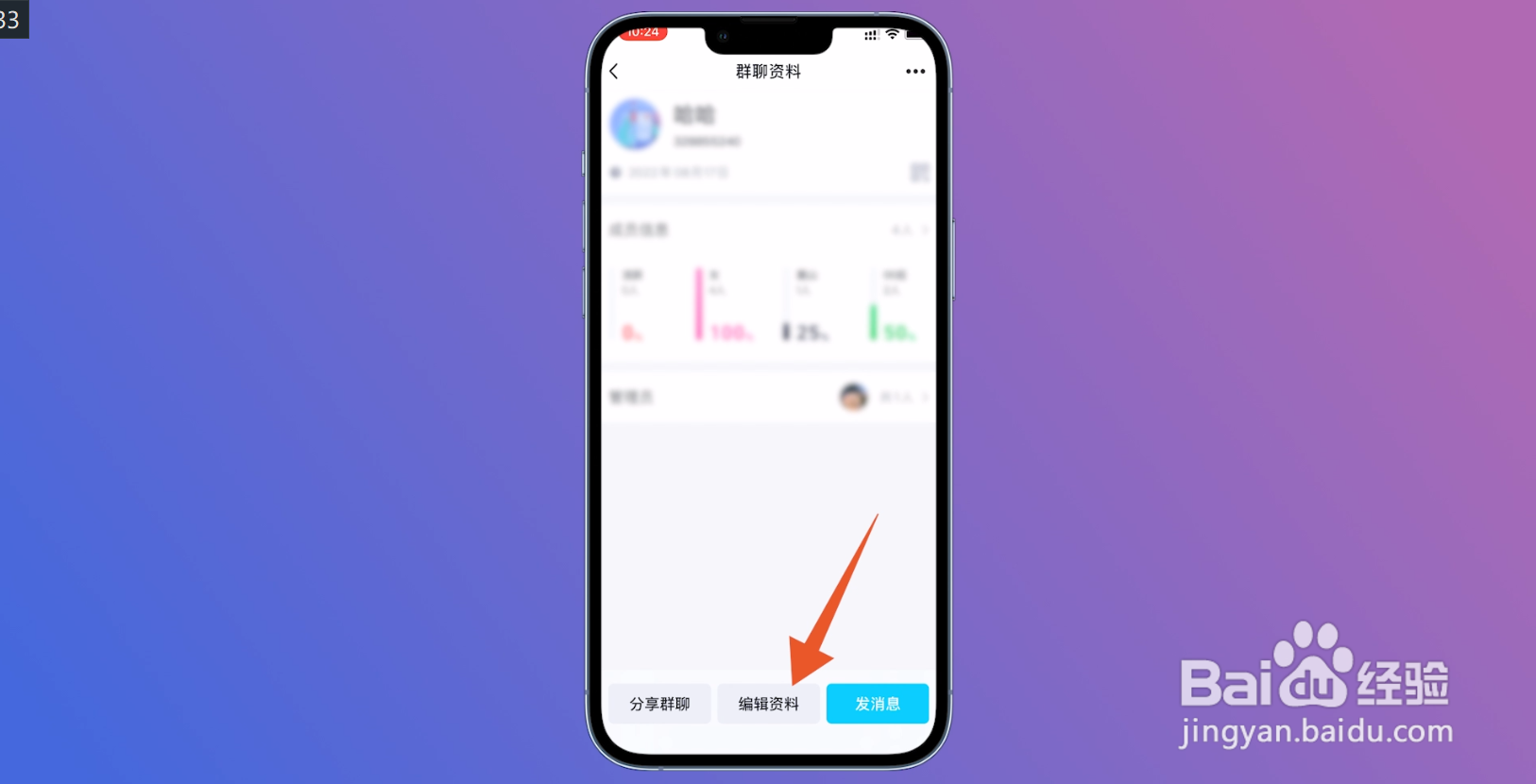
6、打开群头像
在编辑资料的页面中,点击群头像,进入到下一个新页面。
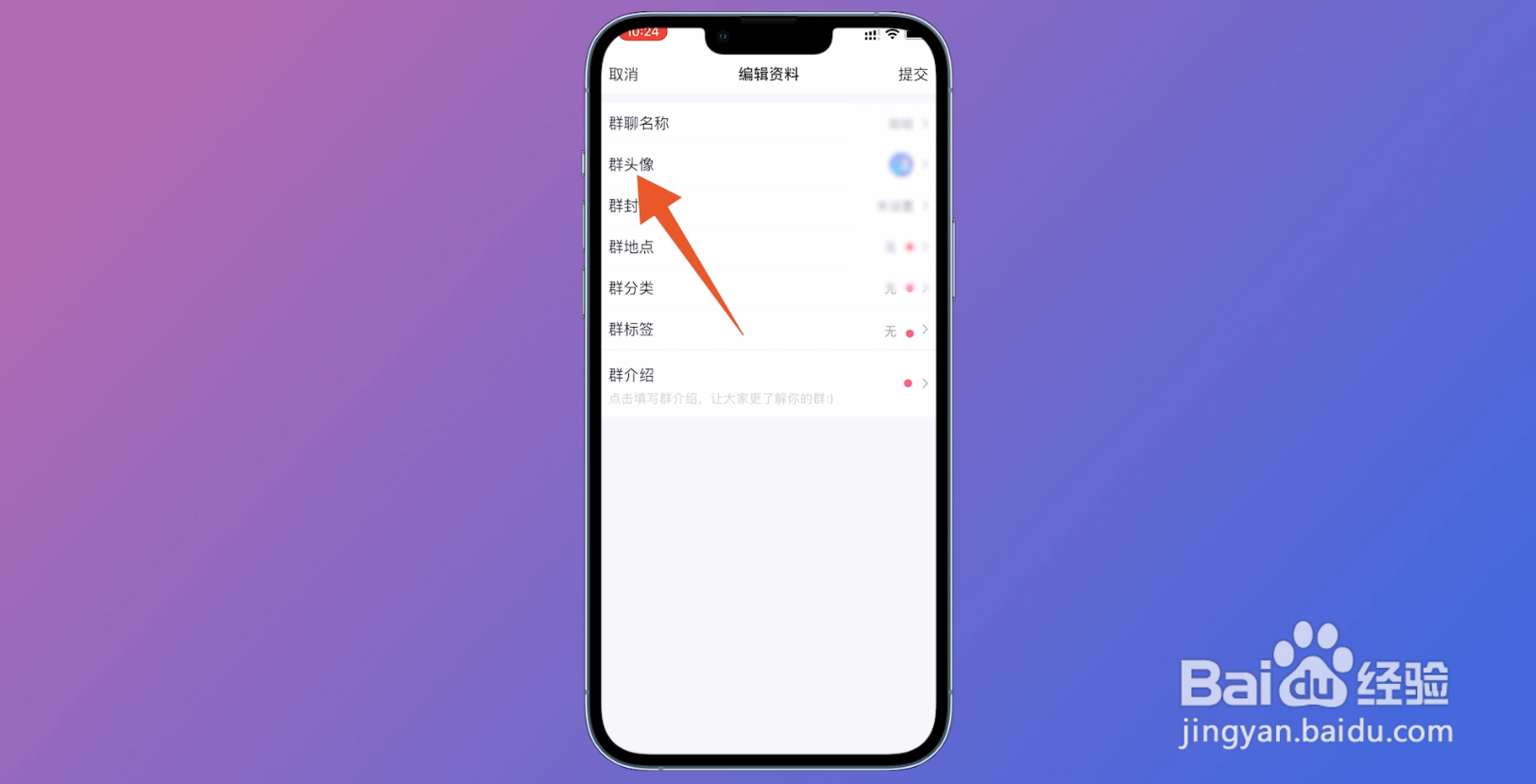
7、开始更换
在新的页面中,点击更换头像,再点击从相册中选择。

8、选择完成
在相册的页面中,点击你想更换的照片,再点击完成,即可更换群头像了。

1、点击群聊
在电脑版qq的联系人页面中,找到群聊这个选项,点击它。

2、选择我创建的群聊
在群聊的页面中,通过点击我创建的群聊,弹出群聊。

3、选择更换群图标
接着将鼠标任意移动到一个群聊上,单击鼠标右键,点击更换群图标。

4、选择加号图标
在弹出的窗口中,点击右上角的加号图标,出现新窗口。

5、点击图片
然后在新的窗口中,找到你想更换的图片并点击,再点击右下角的打开。

6、选择确定
接着点击窗口右下方的确定,即可成功更换qq群头像了。
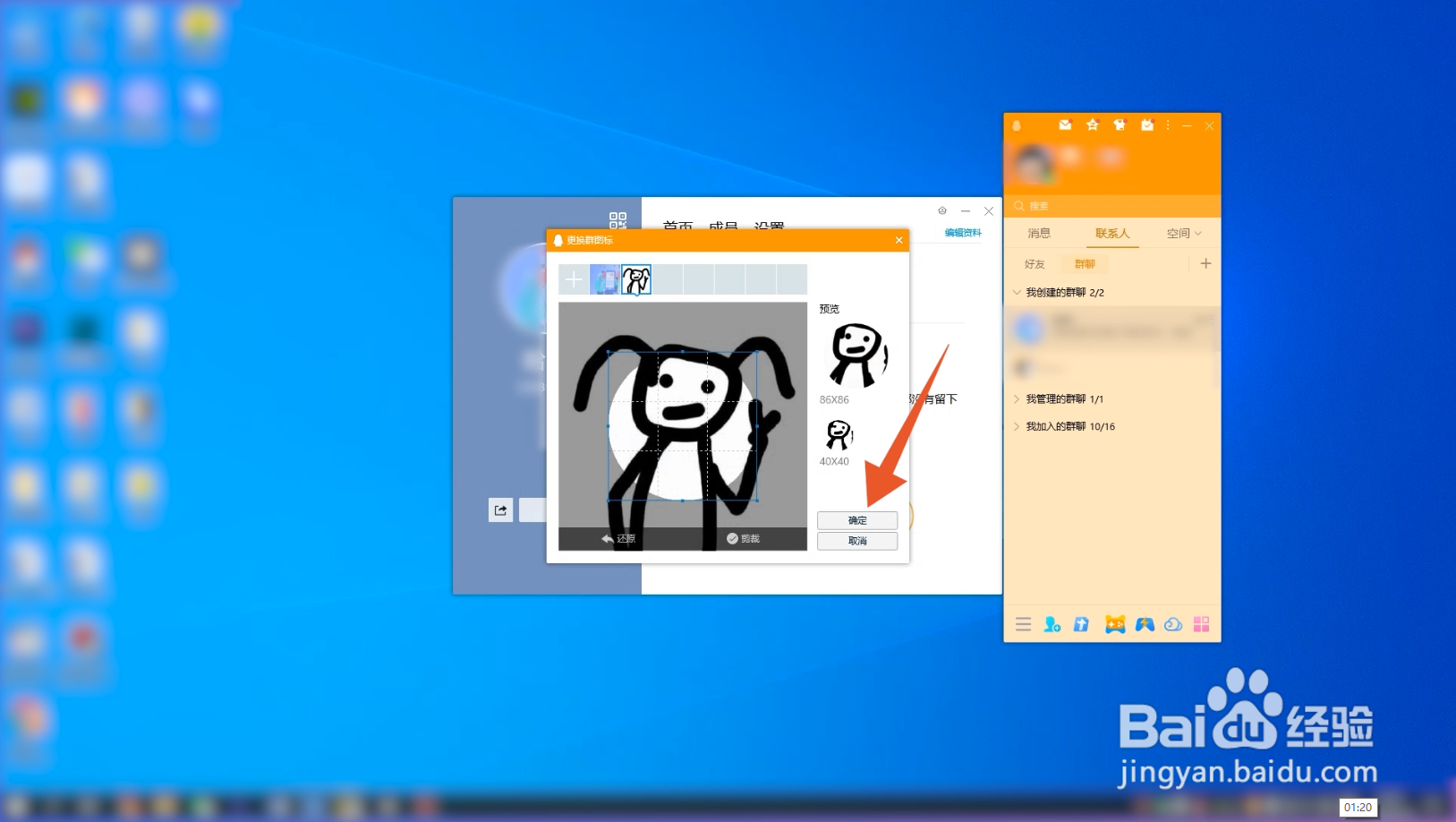
声明:本网站引用、摘录或转载内容仅供网站访问者交流或参考,不代表本站立场,如存在版权或非法内容,请联系站长删除,联系邮箱:site.kefu@qq.com。